Se utilizzi un Mac o un iPhone, è difficile scegliere un browser diverso da Safari. È incredibilmente veloce, utilizza risorse minime e rispetta la privacy degli utenti. Ma se usi anche un PC, non potrai permetterti il lusso di installare il browser di punta di Apple su Windows poiché il gigante tecnologico con sede a Cupertino non sviluppa Safari per PC Windows. Questo è un grosso problema quando la tua attrezzatura è composta da prodotti multipiattaforma.
Quello che puoi fare è installare una versione precedente di Safari su Windows 10 o 11, anche se lo sconsigliamo vivamente a causa di problemi di compatibilità e di sicurezza. L'opzione migliore e più sicura è sincronizzare i tuoi dati di navigazione da Safari a Chrome o Edge sul tuo PC tramite iCloud per Windows. Configurare macOS sul tuo PC e utilizzare Safari in questo modo è un'altra opzione fattibile.
Scarica e installa Safari sul tuo PC Windows
Apple ha interrotto lo sviluppo di Safari per Windows nel 2012. Tuttavia, la versione finale del browser (Safari v.5.1.7) è disponibile gratuitamente su Internet, quindi puoi scaricarla e installarla rapidamente sul tuo Windows 10 o Windows 10. 11 pz. Il problema? È terribilmente lento e datato, non è compatibile con la maggior parte delle app Web e comporta rischi per la sicurezza. Inoltre, non puoi sincronizzare i tuoi dati di navigazione, quindi non è una soluzione se desideri accedere a segnalibri e password.
In ogni caso, i passaggi seguenti ti guideranno attraverso il download e l'installazione di Safari sul tuo PC Windows 10/11. Ma a meno che tu non voglia semplicemente avere un'idea di come appariva Safari quasi dieci anni prima, ti consigliamo di starne alla larga.
1. Scarica il programma di installazione di Safari da un portale di download di software come Dall'alto verso il basso, Filehippo o TechSpot. Pesa 36,7 MB. Sfortunatamente, Apple non supporta più Safari per Windows, quindi non puoi ottenerlo da una fonte ufficiale.
2. Fai doppio clic sul file eseguibile SafariSetup scaricato.
3. Seleziona Avanti nella schermata di benvenuto di Safari Setup.
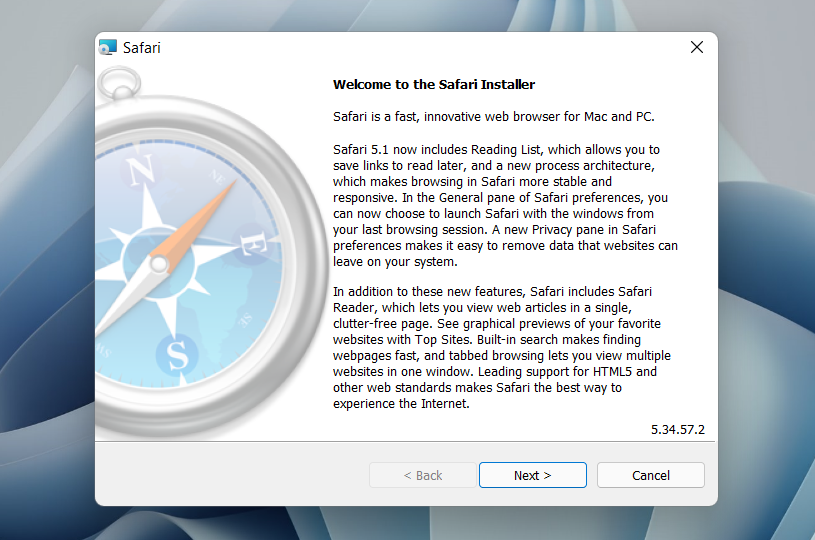
4. Accetta il contratto di licenza e seleziona Avanti .
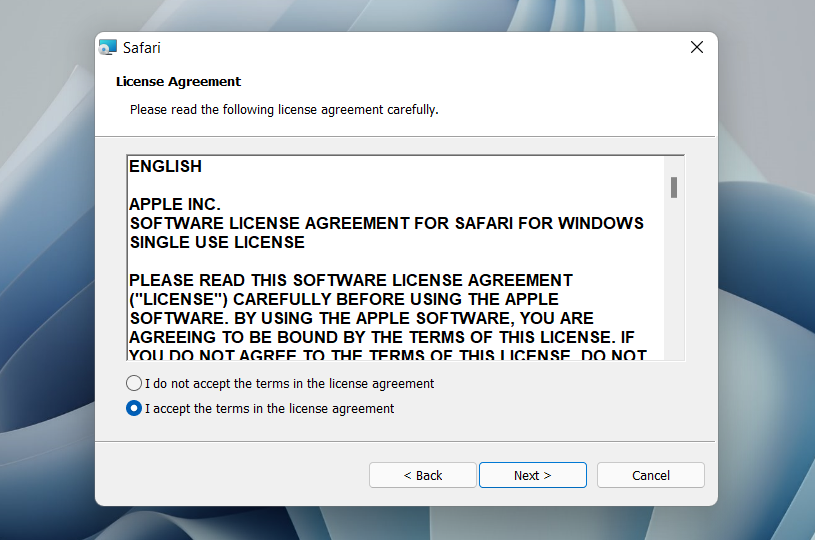
5. Specifica se desideri aggiungere Safari come collegamento sul desktop o meno. Inoltre, decidi se lo preferisci come browser predefinito sul tuo computer (ti consigliamo di non selezionare questa opzione). Seleziona Avanti per continuare..
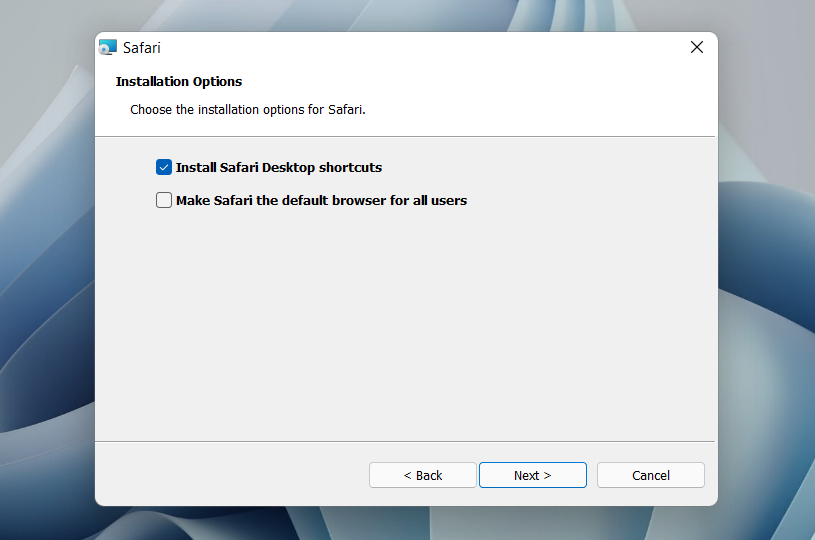
6. Scegli una directory di installazione (o lascia il percorso della cartella predefinito) e seleziona Installa .
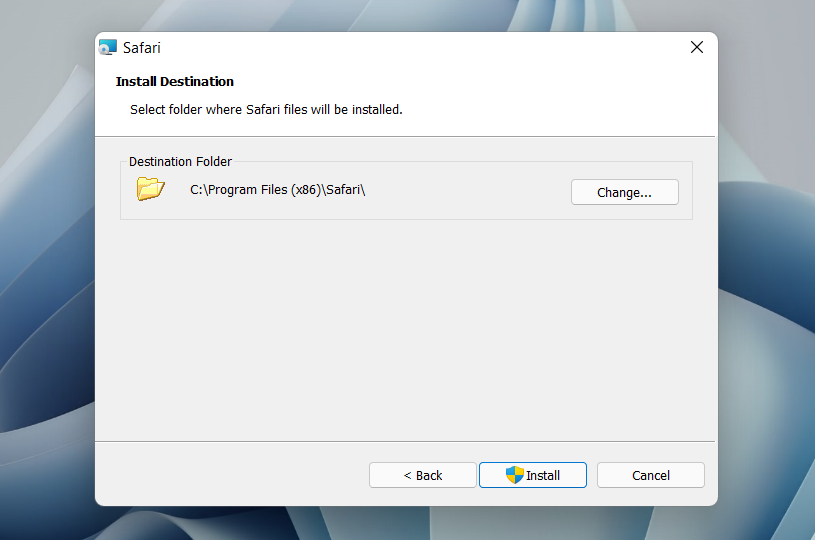
7. Attendi che il programma di installazione di Safari termini l'installazione di Safari sul tuo computer. Quindi seleziona Fine .
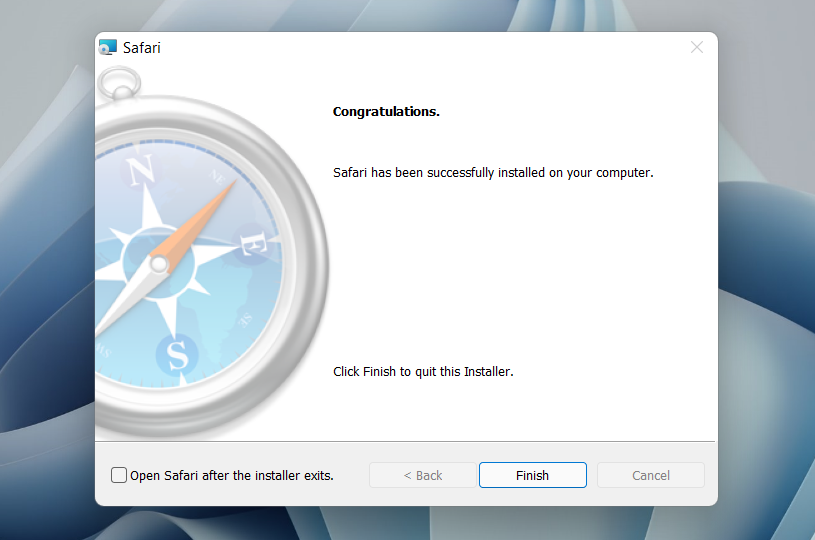
Dopo aver installato Safari, puoi scegliere di aprirlo facendo doppio clic sull'icona Safari sul desktop. In alternativa, puoi aprirlo selezionando Safari nell'elenco dei programmi del menu Start.
Nonostante abbia quasi dieci anni, Safari per Windows non sembra troppo fuori luogo. In alto, hai la familiare barra degli URL (tuttavia non puoi usarla per eseguire ricerche), una striscia di segnalibri sotto e una barra di ricerca dedicata nell'angolo sinistro. Per impostazione predefinita, le nuove schede visualizzano i siti visitati di frequente in formato miniatura: puoi utilizzare le schede Siti principali e Cronologia per cambiarli e la cronologia di navigazione.
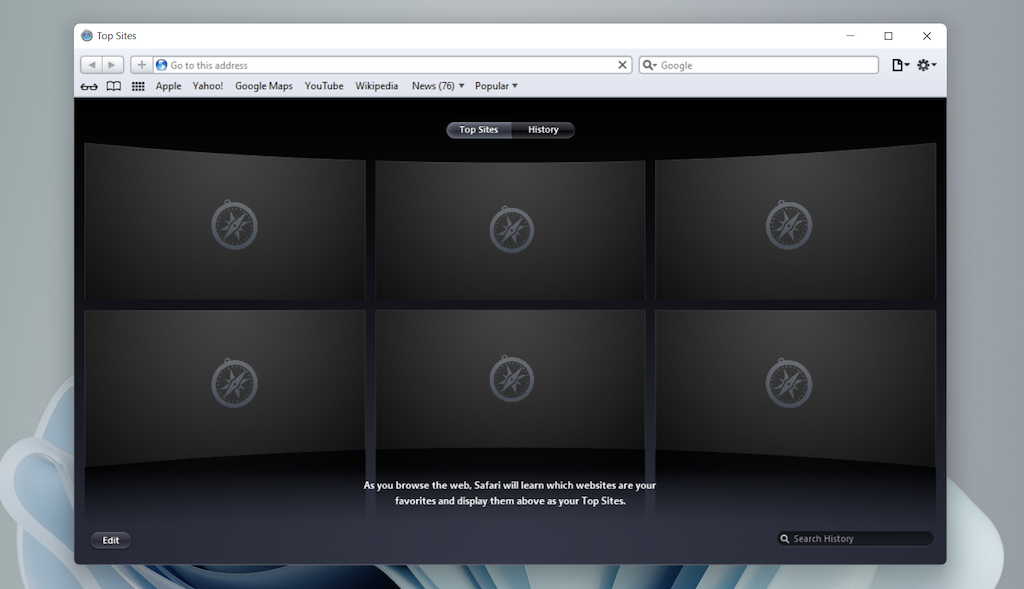
Selezionando l'icona a forma di ingranaggio nell'angolo destro dello schermo viene visualizzato il menu Safari, dove puoi scegliere di personalizzare la barra degli strumenti, accedere alla cronologia di navigazione, avviare una finestra di navigazione privata e così via.
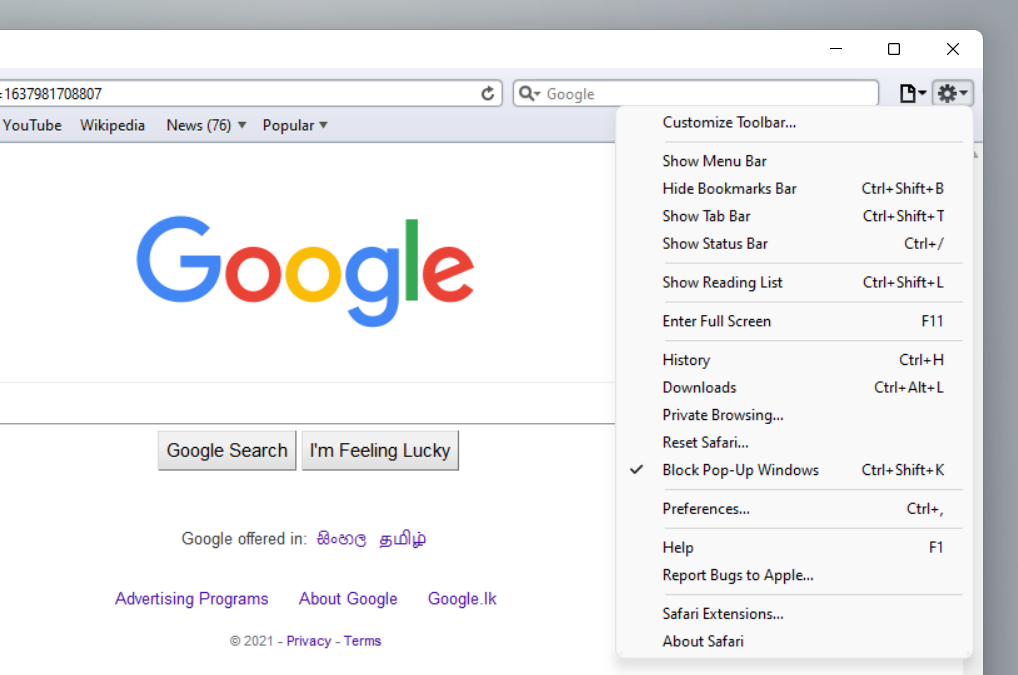
Selezionando Preferenze si apre il riquadro Preferenze, che fornisce opzioni per modificare la home page, scegliere un motore di ricerca predefinito, regolare le impostazioni sulla privacy, gestire le estensioni (sebbene il supporto delle estensioni sia inesistente), ecc.
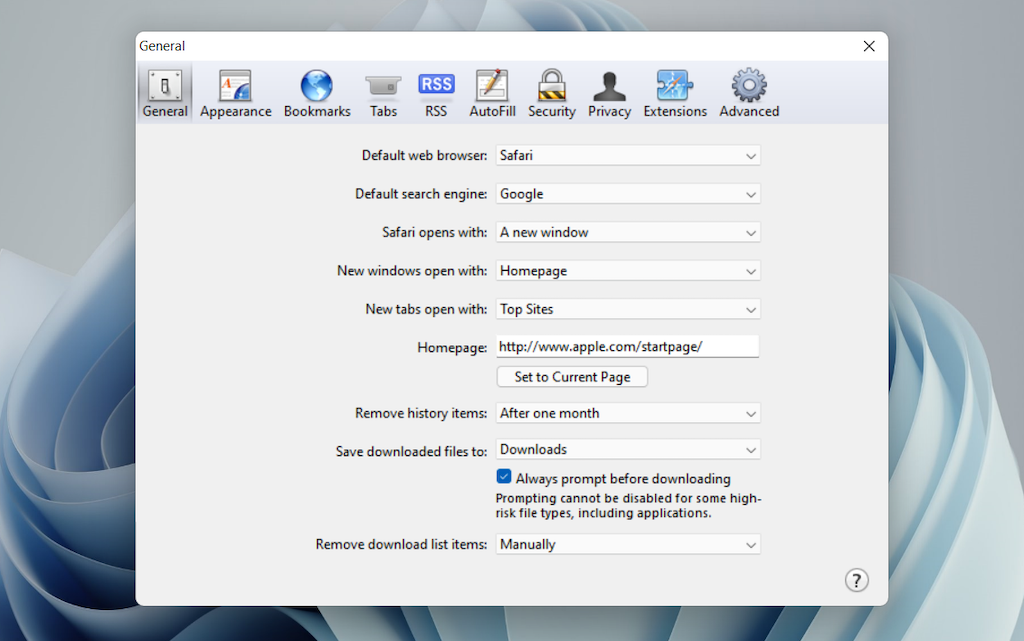
Ciò che il browser non consente è accedere con un ID Apple. Ciò rende impossibile sincronizzare i dati di navigazione da un iPhone o Mac. Anche se la funzionalità fosse presente in precedenza, probabilmente Apple ti avrebbe già impedito di accedervi.
Durante i nostri test Safari su Windows, il browser ha iniziato a mostrare la sua età. La maggior parte dei siti Web ha impiegato molto tempo per caricarsi, mentre le app Web (come YouTube e Google Maps) semplicemente non hanno funzionato o ci hanno richiesto di passare a un browser compatibile. A parte la navigazione web di base, era praticamente inutile.
Safari per Windows inoltre non riceve aggiornamenti di sicurezza da quasi un decennio, quindi ti consigliamo di non tentare di utilizzarlo per attività sensibili come operazioni bancarie o acquisti.
Sincronizza i dati di navigazione di Safari tramite iCloud per Windows
.Se la tua attrezzatura è composta da un PC e un iPhone o un Mac, puoi sincronizzare le password e i segnalibri da Safari con Google Chrome e viceversa installando iCloud per Windows. Questo è il metodo più conveniente per accedere ai tuoi dati di navigazione su ciascuna piattaforma.
iCloud per Windows offre anche la sincronizzazione delle password per Microsoft Edge e la sincronizzazione dei segnalibri per Mozilla Firefox. Tuttavia, solo Chrome riceve supporto per entrambi.
Se non hai iCloud per Windows sul tuo PC, puoi ottenerlo tramite Microsoft Store o Sito web della Apple. Se lo possiedi già, assicurati di aggiornarlo almeno alla versione 12.5 o successiva (puoi farlo tramite la schermata Download e aggiornamenti di Microsoft Store o eseguendo l'applet di aggiornamento del software Apple).
Con iCloud per Windows attivo e in esecuzione, apri l'app iCloud e seleziona le caselle accanto a Password e Preferiti . Se lo desideri, puoi anche attivare servizi iCloud aggiuntivi come Fotografie e Drive.
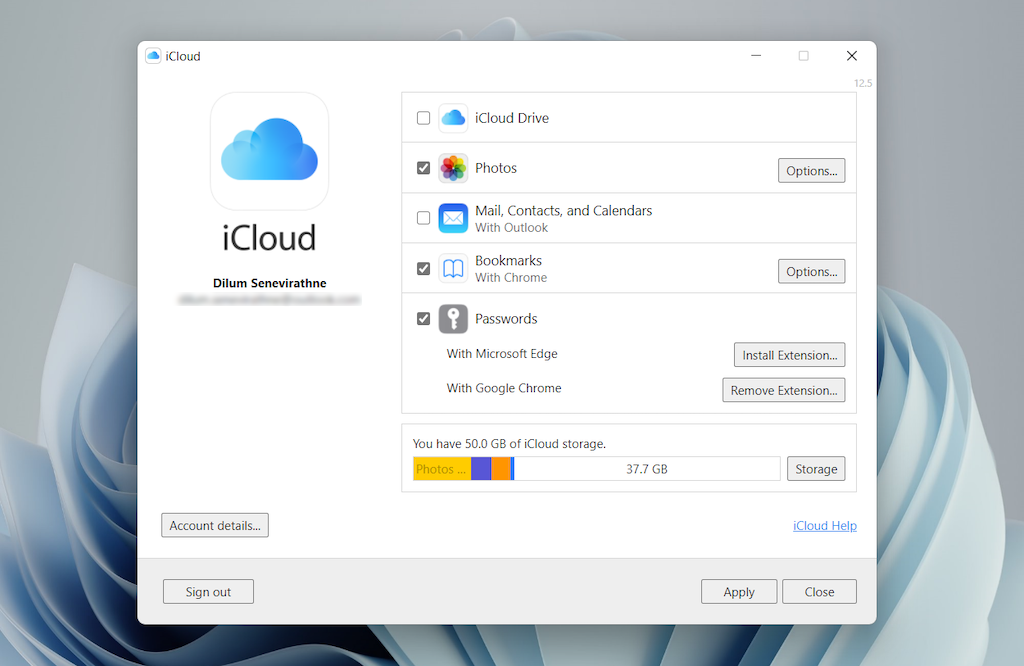
Procedi installando le password iCloud su Google Chrome o Microsoft Edge. Il primo ti consente inserisci e salva le password nel portachiavi iCloud. Puoi anche utilizzare l'app Password di iCloud (che si installa automaticamente insieme a iCloud per Windows) per gestire le tue password in Windows. D'altra parte, l'estensione Segnalibri di iCloud sincronizza le password tra Chrome/Firefox e Safari.
Scarica: Password iCloud (Chrome)
Scarica: Segnalibri iCloud (Chrome)
Scarica: Password iCloud (Edge)
Scarica: Segnalibri iCloud (Firefox)
Esegui Safari tramite una macchina virtuale macOS
Se desideri utilizzare la versione più recente di Safari sul tuo PC (magari per testare una funzionalità o un'estensione), l'unico modo per farlo è eseguire macOS tramite un software di virtualizzazione. La procedura però non è conveniente. Per cominciare, il sistema operativo del Mac non è supportato nativamente dalla maggior parte dei software VM, quindi l’installazione generalmente si basa su soluzioni alternative che si basano su software aggiuntivo. Inoltre, richiede molto spazio libero su disco e consuma risorse di sistema, per non parlare del fatto che le macchine virtuali guest generalmente funzionano lentamente rispetto al sistema operativo host.
Se vuoi comunque procedere e installare macOS, il modo più semplice per farlo è seguire le istruzioni all'interno di questo progetto macOS Virtualbox su GitHub. Ti consente di installare macOS Catalina come macchina virtuale tramite uno script Bash. Lo abbiamo condensato nei seguenti passaggi:.
1. Scarica e installa OracleVM VirtualBox sul tuo PC (è gratuito).
2. Scarica e installa Cygwin con le seguenti dipendenze (puoi selezionarle durante l'installazione).
3. Scarica lo script bash macos-guest-virtualbox.sh da GitHub.
4. Apri il terminale Cygwin. Quindi, trascina e rilascia lo script bash e premi Invio .
5. Segui le istruzioni visualizzate sullo schermo per configurare macOS come macchina virtuale sul tuo PC.
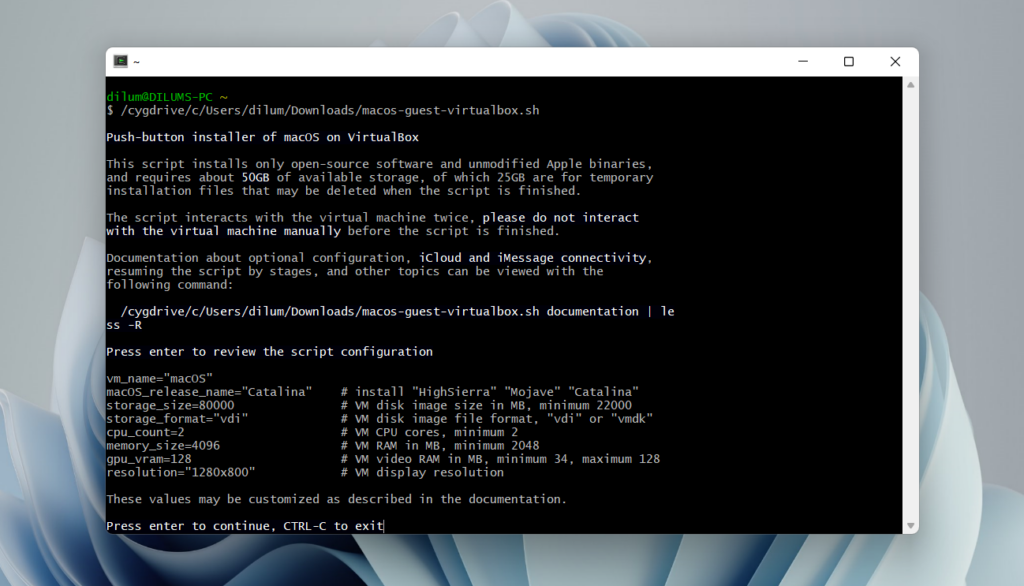
Dopo la procedura di configurazione, puoi aprire e utilizzare Safari selezionando l'icona Safari sul Dock del Mac. Ulteriori informazioni su utilizzare e personalizzare Safari sul Mac. Prima di farlo, tuttavia, è una buona idea aggiornare macOS e Safari. Per farlo, apri il menu Apple e seleziona Preferenze di Sistema >Aggiornamento software >Aggiorna ora .
iCloud per Windows è il più conveniente
Sebbene sia possibile scaricare e installare Safari sul tuo computer Windows 10/11, ti consigliamo di evitarlo. I soli rischi per la sicurezza lo rendono poco pratico e non è che tu possa usarlo comunque per una navigazione web seria a causa di problemi di compatibilità.
Poiché il motivo più probabile per cui vorresti installare Safari riguarda la sincronizzazione delle password e dei segnalibri, l'utilizzo di iCloud per Windows è l'unica alternativa praticabile. Ma se hai tempo e vuoi semplicemente provare l'ultima versione di Safari, la soluzione migliore è configurare macOS come macchina virtuale sul tuo PC.
.